<当ブログはアフィリエイト広告を利用しています。>
Amazonセールでたびたび半額になる、Ringインドアカム第2世代。室内専用の防犯・見守りカメラです。
見守りカメラでありながら「双方向通話可能」の文言につられて、先日購入してみました。
結論、子どものお留守番中に家の中をライブカメラで見守ることができ、かつ子どもとの通話でき重宝しています。設置も簡単で値段的にも良かったのですが、いくつか注意点もあったので書いてみたいと思います。
Ringインドアカム第2世代とは
Ring リング インドアカム 第2世代とは、軽量小型の屋内用セキュリティカメラです。2023年度のグッドデザイン賞を受賞しています。
どれくらい小さいかと言うと、手と同じくらい。サイズは4.9 cm x 4.9 cm x 9.6 cmです。重さも74gと、とても軽いです。

カメラで写せる範囲、視野角は「対角143°」となっています。私個人の感覚としては、人間の目で首を振らずに視界に入る範囲が写るイメージです。Ringインドアカムには首振り機能はありません。
映像もある程度鮮明です。実際に我が家のリビングを写したところがこちらです↓
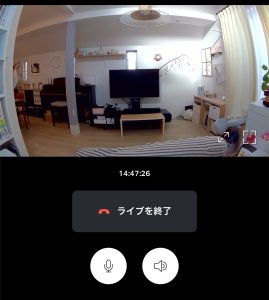
我が家はRingインドアカムを窓の近くの電源のとれる場所に置いています。設置にあたり、有線での電源が必要です。
Ring専用アプリで「不在モード」にすると、スマホで室内の映像がリアルタイムに見ることができるようになります。
上の画像、映像下のマイクとスピーカーマークをタップすると、室内の音が聞こえるようになり、こちらの音声も向こう側に聞こえるようになります。これで、双方向通話が可能となります。
Ringインドアカム第2世代の利用用途
Amazonのレビューを見ていると、皆さんいろいろな用途で利用していました。以下、利用用途の例です。
- ペットの見守り
- ベビーモニターとして
- 子どもの留守番時の見守り
- 遠くに一人暮らししている親の見守り
- 屋外の防犯カメラとして(Ring Indoor Camは室内用だが、工夫して屋外に設置)
いろいろな使い方がありますね。離れたところから家の中の様子を知れるのはとても便利ですし、見るだけでなく音声も聞こえるのは安心だなと思いました。

我が家の場合、子どもが成長し、どうしても子どもを家でお留守番させてしまうことが増えました。その場合は、「何かあればタブレットからビデオ通話してね」と伝えていますが、子どもからではなくこちらから電話したい場合に子どもが着信に気がつかず、出てくれないことがあるのです。単純に通知音に気がつかなかったリ、ゲームに熱中していたり。
その点、Ringインドアカムなら子ども側でのアクションは不要です。外出先からアプリで家の様子が知れて、必要があれば通話ができるので、お留守番の不安をぐっと減らせることができました。
結論、通話が可能です(ただしカメラ側からは呼び出し不可)
はじめてRingインドアカム第2世代を初めて見たとき、見守りカメラのイメージが強かったので「本当にリアルタイムで双方向通話可能なのかな…?」と不安に思ったのですが、結論大丈夫でした!操作も簡単です。
やり方ですが、まず、Ringアプリ側で「不在モード」に切り替えます。
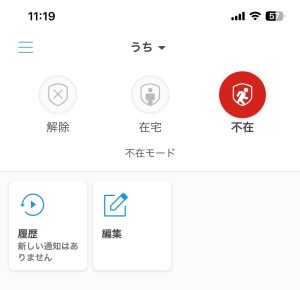
その後、ライブ映像の再生マークをタップ。
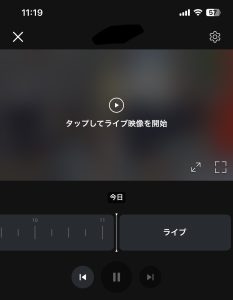
オフになっているマイクとオーディオボタンを押すと、双方向通話が可能になります。
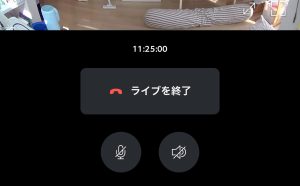
個人的には画質も音質も十分です。
Ringインドアカム第2世代を購入時の注意点
このように便利なRingインドアカムですが、私が購入してみて感じた注意点は以下です。
購入前に本当に自宅環境で使えるか、確認しておくとよいでしょう。
・電源が必要なので、設置場所とコンセントの位置を確認しておく。
・設置場所として天井などを選ぶ場合は、付属のネジで穴を開ける必要がある。
・説明書がないので不明な点はカスタマーセンターへ。
Ringインドアカム第2世代を利用するにあたり、自宅Wifiが必要です。当たり前ですが、リアルタイムで画像を送信したり通話したりするために、インターネット回線に接続する必要があります。
また、Wifiが届く範囲にRingインドアカムを設置してあげる必要があります。自宅の中でもWifiが届きにくい場所があると思います。必要に応じて中継器を設置するなど、対応してあげましょう。
Ringインドアカムには、使い方説明書がありません。Ringアプリ内のヘルプを参照するか、それでもわからない点はカスタマーセンターへ連絡する必要があるでしょう。
私も「在宅モードと解除モードの違いは?」「モーションって何?」など調べてみましたが、具体的な記述のあるページを探し出すことができませんでした。知らなくてもなんとなく直感で使えているので問題ありませんが、気になる方は「説明書はない」という前提で購入を検討することをおすすめします。
セットアップはやや面倒だが、やり方自体は簡単
Ringインドアカム第2世代を購入後、セットアップする手順は3つです。利用にあたっては専用アプリが必要です。
- Ringアプリをスマホにダウンロード
- Ringアプリにてアカウント作成
- Ringデバイスの登録
アプリをダウンロードできれば、後は画面に従って登録を進めていきます。気になったのは、
- 住所を入力する項目がある
- Wifiにつなげるため自宅wifiのパスワードが必要
- 初期設定のわからない用語が出てくるがあまり気にしすぎない
最初は「モード」の設定がよくわかりませんでしたが、設定は後から変更することができます。まずはセットアップを完了させ、使っていくうちに慣れていきましょう。
解除、在宅、不在モードはアプリで操作可能
外出中は室内を確認できると便利ですが、在宅時にはカメラをオフにしておきたいですよね。Ring Indoor Camでは、いくつかの設定方法があります。
アプリでモードを変更する
RingアプリでRingインドアカムのモードを変更することができます。モードは以下の3つです。
- 解除モード
- 在宅モード
- 不在モード
どのモードに対しても、カメラのライブ映像をオンにするか、モーション検知をオンにするかを「設定」画面で変更することができます。(デフォルトの設定はありますが)
モードごとの細かい設定の方法ですが、アプリトップ画面のカメラ画像上、歯車マークをタップ↓
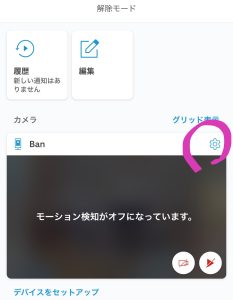
モード設定をタップ↓
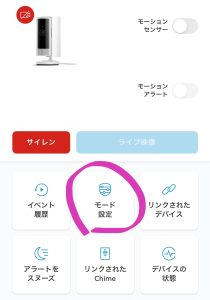
進んでいき、各モードでのモーション設定を変更します↓
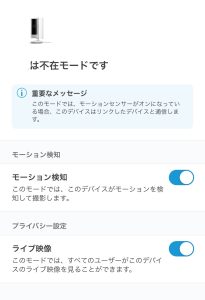
私の場合、「解除」モードと「在宅モード」はあまり機能としては変わらずです。在宅時はビデオもモーションの検知も不要と考えているため、どちらもカメラ・モーションオフです。
「在宅モード」はもともとは室外カメラとして設計されていたのでしょうか(?)、家の中は通知オフにするけど、引き続き室外の敷地内は監視してね、みたいな使い方な気がします。
プライバシーカバー
Ringインドアカムには、プライバシーカバーがついています。これを手動で左右にスライドすることで、カメラとマイクをON/OFFにすることができます。

家主が家を不在にしていてカメラとマイクを常にオンにし監視する「不在モード」のとき、このプライバシーカバーを閉じられてしまうと当たり前ですがカメラには何も映りませんし、音声も聞くことができません。
防犯目的で使用する場合に、侵入者にこのプライバシーカバーを閉じられてしまうとビデオも残せませんし、侵入したことはわかってもその後サイレンも鳴らせません。
不審者だけでなく、ペットがカメラを倒してしまい写せなくなる場合や、子どもが親にばれずにゲームをしたいがためにカメラを覆ってしまう可能性もあります。
プライバシーカバーを操作されたくない場合は、手の届かない高い場所に設置するなど、工夫が必要かなと思います。
<プライバシーカバーの他の使い方>
プライバシーカバーを開け閉めすると、スマホ側に「プライバシーカバーは開いています/閉じています」と通知がきます。家にいるお留守番側から、外出している方へアクションしたい場合はこのカバーを開け閉めすることで「何か伝えたいことがあるのかな?」とわかるかもしれません。
モーション検知・通知
モーションの検知には2種類あります。
- 人物
- その他のモーション
「モーション」という言葉が分かりづらいですが、要するに人が映ると検知し、前後をビデオ録画してくれる機能です。録画したものは「履歴」画面で確認することができます。
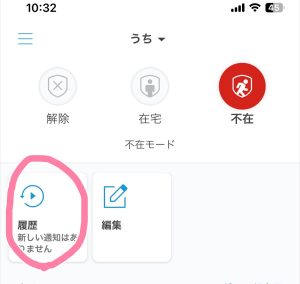
また、「モーションアラート」をオンにしておくと、モーションを検知したときにスマホでプッシュ通知がきます。「人が映ったので録画しておきましたよ」、とスマホに通知がくるということですね。
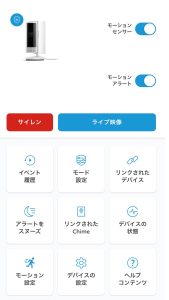

カメラエリア設定
カメラのレンズが広角なので、意図せずカメラに映したくない部分がどうしても映ってしまう、という場合もあるかと思います。カメラに映したくない場所は、設定で映らないようにすることができます。

その他の機能
遠隔サイレン機能
Ringアプリから、Indoor Camでサイレンを鳴らすことも可能です。「不在モード」→「ライブカメラオン」にすると、下の方にサイレンボタンが出てきます。このサイレンボタンを押すと、30秒間サイレンを鳴らすことができます。
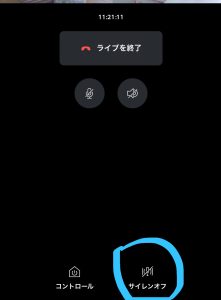
鳴らしてみましたが、そこまで大きな音ではありませんでした。家の中にいる人が少しびっくりするくらい?です。私個人は使い道があまり思い浮かばなかったです(笑)
暗闇の撮影もOK
Ringインドアカムはカラーナイトビジョン機能搭載なので、夜間でも鮮明な映像を確認可能だそうです。
実際に夜、撮影してみましたが、部屋が真っ暗でもしっかり映すことができました。手前にいるのが私です。しっかり映ってますね。。
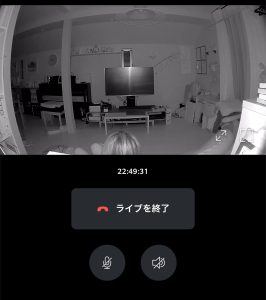
使ってみて良かったところ
私がRingインドアカム第2世代を使ってみて良かった点をまとめてみたいと思います。
天井にも取り付け可能
Ringインドアカム第2世代の設置方法ですが、平置きはもちろん、壁面や天井にも取り付けが可能です。付属の部品を使って固定させましょう。
天井に取付けした場合は、カメラ映像の上下を反転させる設定もできます。
まとめ
以上、Ringインドアカム第2世代をレビューしてみました。
結論、いろいろな使い方ができる室内カメラだと思います。私は電源問題がクリアできれば玄関にも設置したいです。
家の中が確認できるのがこんなに便利だとは思いませんでした。お子さんを留守番させる機会が多い方は、ぜひ購入をおすすめします。
最後までお読みいただき、ありがとうございました!
【月額たったの330円!】感動した電動歯ブラシはこちら↓
<当ブログはアフィリエイト広告を利用しています。> 家族分の歯ブラシ、毎月用意するのは面倒ではないですか? 我が家は子どもたちが小学生になったときから、電動歯ブラシのサブスクを利用しています。電動歯ブラシとい[…]
Amazon Fireタブレットレビューはこちら↓
<当ブログはアフィリエイト広告を利用しています。> 夕飯の支度をしながら、ニュースや動画を見れたり、音声でキッチンタイマーがかけられると便利ですよね。 私は2年前からAmazon Fire HD タブレットを[…]
Amazonプライム会員は子育て世代にこそおすすめです↓
<当ブログはアフィリエイト広告を利用しています。> Amazonのプライム会員に登録してない人っているのかな?と思うくらい、プライム会員の特典が増えてきてお得かつ便利ですよね。 個人的には<子育て世代にこそオ[…]











